ArcGIS空间分析教程之 网络分析
ARCGIS实验四-网络分析
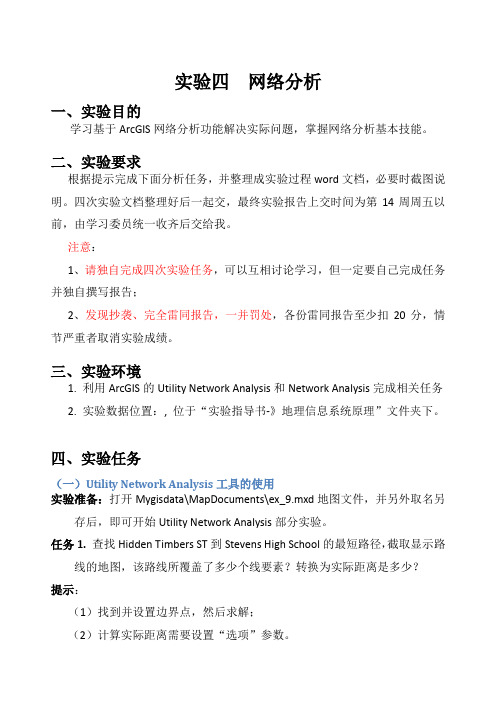
实验四网络分析一、实验目的学习基于ArcGIS网络分析功能解决实际问题,掌握网络分析基本技能。
二、实验要求根据提示完成下面分析任务,并整理成实验过程word文档,必要时截图说明。
四次实验文档整理好后一起交,最终实验报告上交时间为第14周周五以前,由学习委员统一收齐后交给我。
注意:1、请独自完成四次实验任务,可以互相讨论学习,但一定要自己完成任务并独自撰写报告;2、发现抄袭、完全雷同报告,一并罚处,各份雷同报告至少扣20分,情节严重者取消实验成绩。
三、实验环境1. 利用ArcGIS的Utility Network Analysis和Network Analysis完成相关任务2. 实验数据位置:, 位于“实验指导书-》地理信息系统原理”文件夹下。
四、实验任务(一)Utility Network Analysis工具的使用实验准备:打开Mygisdata\MapDocuments\ex_9.mxd地图文件,并另外取名另存后,即可开始Utility Network Analysis部分实验。
任务1.查找Hidden Timbers ST到Stevens High School的最短路径,截取显示路线的地图,该路线所覆盖了多少个线要素?转换为实际距离是多少?提示:(1)找到并设置边界点,然后求解;(2)计算实际距离需要设置“选项”参数。
步骤:(1)打开school属性表,通过“选项”—“按属性选择”,查找符合条件的学校,结果如下图所示:图中用蓝色标记的蓝色原点就是Stevens High School(2)打开Road Network属性表,通过“选项”—“按属性选择”,查找符合条件的道路,结果如下图所示:如上图所示:图中用蓝色标记的原点就是Hidden Timbers ST在Stevens High School和Hidden Timbers ST上分别标记:(4)通过“Utility Network Analysis”工具栏中的“追踪任务”—“查找路径”,可求出最短路径,结果如下图所示红色的线就表示了最短路径(5)通过“执行,可以看出,此路线覆盖了线要素32个线要素(6)通过tility Network Analysis工具栏中的“分析”—“选项”中权重值的设置,可计算出实际距离为6981.5153米结果如下图所示:任务2. 如果任务1中路线中Arrowhead DR 在维修封路,最短的替代路线是什么?该替代路线有多长,截取地图。
ARCGIS网络分析报告学习――道路网络分析报告Network anlysis(详细步骤)
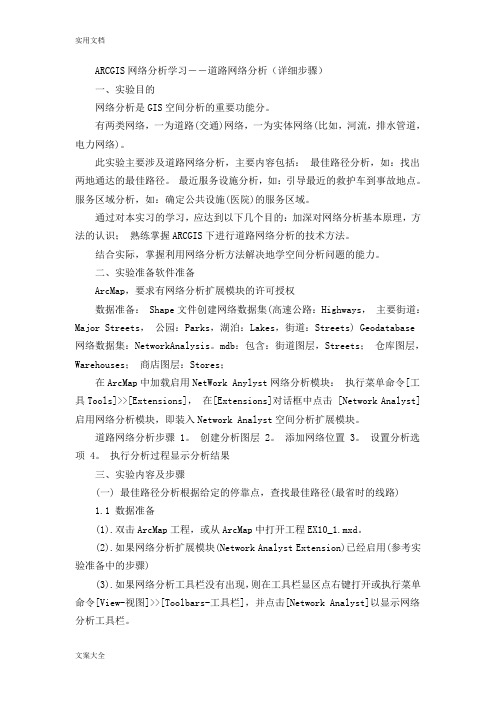
ARCGIS网络分析学习――道路网络分析(详细步骤)一、实验目的网络分析是GIS空间分析的重要功能分。
有两类网络,一为道路(交通)网络,一为实体网络(比如,河流,排水管道,电力网络)。
此实验主要涉及道路网络分析,主要内容包括:最佳路径分析,如:找出两地通达的最佳路径。
最近服务设施分析,如:引导最近的救护车到事故地点。
服务区域分析,如:确定公共设施(医院)的服务区域。
通过对本实习的学习,应达到以下几个目的:加深对网络分析基本原理,方法的认识;熟练掌握ARCGIS下进行道路网络分析的技术方法。
结合实际,掌握利用网络分析方法解决地学空间分析问题的能力。
二、实验准备软件准备ArcMap,要求有网络分析扩展模块的许可授权数据准备: Shape文件创建网络数据集(高速公路:Highways,主要街道:Major Streets,公园:Parks,湖泊:Lakes,街道:Streets) Geodatabase 网络数据集:NetworkAnalysis。
mdb:包含:街道图层,Streets;仓库图层,Warehouses;商店图层:Stores;在ArcMap中加载启用NetWork Anylyst网络分析模块:执行菜单命令[工具Tools]>>[Extensions],在[Extensions]对话框中点击 [Network Analyst] 启用网络分析模块,即装入Network Analyst空间分析扩展模块。
道路网络分析步骤 1。
创建分析图层 2。
添加网络位置 3。
设置分析选项 4。
执行分析过程显示分析结果三、实验内容及步骤(一) 最佳路径分析根据给定的停靠点,查找最佳路径(最省时的线路)1.1 数据准备(1).双击ArcMap工程,或从ArcMap中打开工程EX10_1.mxd。
(2).如果网络分析扩展模块(Network Analyst Extension)已经启用(参考实验准备中的步骤)(3).如果网络分析工具栏没有出现,则在工具栏显区点右键打开或执行菜单命令[View-视图]>>[Toolbars-工具栏],并点击[Network Analyst]以显示网络分析工具栏。
arcgis学习--网络分析
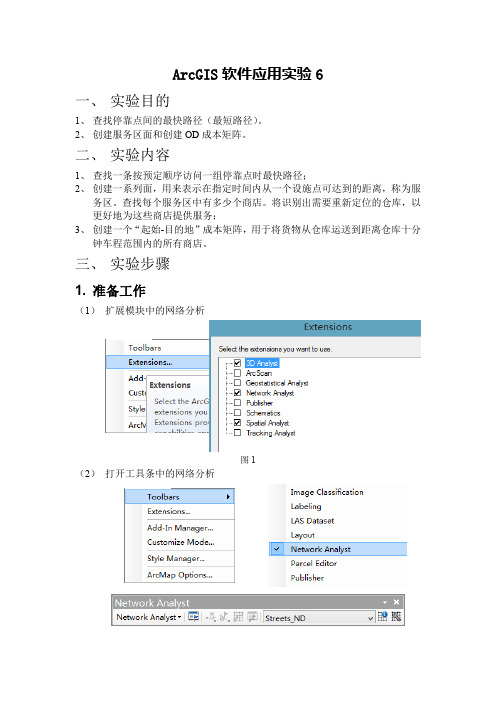
ArcGIS软件应用实验6一、实验目的1、查找停靠点间的最快路径(最短路径)。
2、创建服务区面和创建OD成本矩阵。
二、实验内容1、查找一条按预定顺序访问一组停靠点时最快路径;2、创建一系列面,用来表示在指定时间内从一个设施点可达到的距离,称为服务区。
查找每个服务区中有多少个商店。
将识别出需要重新定位的仓库,以更好地为这些商店提供服务;3、创建一个“起始-目的地”成本矩阵,用于将货物从仓库运送到距离仓库十分钟车程范围内的所有商店。
三、实验步骤1. 准备工作(1)扩展模块中的网络分析图1(2)打开工具条中的网络分析图22. 使用网络数据集查找最佳路径路径分析概述:求解路径分析表示根据要求出的阻抗查找最快、最短甚至是最优的路径。
如果阻抗是时间,则最佳路线即为最快路线。
如果阻抗是具有实时或历史流量的时间属性,则最佳路线是对指定日期和时间来说最快的路线。
因此,可将最佳路径定义为阻抗最低或成本最低的路径,其中,阻抗由您来选择。
确定最佳路径时,所有成本属性均可用作阻抗。
可在路径分析中累积任意多个阻抗属性,但累积属性不对计算沿网络的路径造成任何影响。
例如,如果选择时间成本属性作为阻抗属性,并且希望累积距离成本属性,则仅使用时间成本属性来优化解。
路径分析类:路径分析图层由五种网络分析类组成。
●停靠点类该网络分析类用于存储路径分析中用作停靠点的网络位置。
“停靠点”图层包含四种默认符号:已定位停靠点、未定位停靠点、有错误的停靠点和有时间冲突的停靠点。
●路径类路径类存储通过分析生成的路径。
与其他要素图层相同,它的符号系统也可通过图层属性对话框进行访问和更改。
路径类是一个“仅输出”类;只有分析完成后它才不为空。
找到最佳路径后,即会在NetworkAnalyst窗口中显示该路径。
●点障碍、线障碍和面障碍障碍用于临时限制网络各部分、向网络各部分添加阻抗以及调整网络各部分的阻抗大小。
创建新的网络分析图层时,“障碍”类为空。
只有将对象添加到该类后,它们才不会为空-但不需要添加障碍。
ARCGIS网络分析
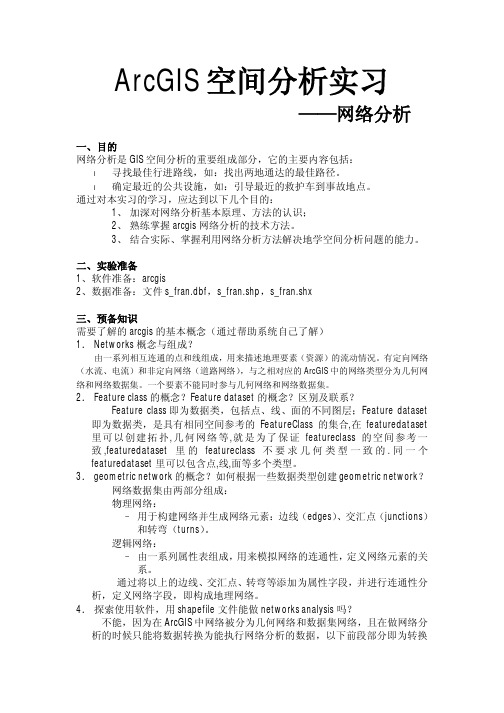
ArcGIS空间分析实习——网络分析一、目的网络分析是GIS空间分析的重要组成部分,它的主要内容包括:l寻找最佳行进路线,如:找出两地通达的最佳路径。
l确定最近的公共设施,如:引导最近的救护车到事故地点。
通过对本实习的学习,应达到以下几个目的:1、加深对网络分析基本原理、方法的认识;2、熟练掌握arcgis网络分析的技术方法。
3、结合实际、掌握利用网络分析方法解决地学空间分析问题的能力。
二、实验准备1、软件准备:arcgis2、数据准备:文件s_fran.dbf,s_fran.shp,s_fran.shx三、预备知识需要了解的arcgis的基本概念(通过帮助系统自己了解)1.Networks概念与组成?由一系列相互连通的点和线组成,用来描述地理要素(资源)的流动情况。
有定向网络(水流、电流)和非定向网络(道路网络),与之相对应的ArcGIS中的网络类型分为几何网络和网络数据集。
一个要素不能同时参与几何网络和网络数据集。
2.Feature class的概念?Feature dataset的概念?区别及联系?Feature class即为数据类,包括点、线、面的不同图层;Feature dataset 即为数据类,是具有相同空间参考的Feature Class的集合,在feature dataset 里可以创建拓扑,几何网络等,就是为了保证feature class的空间参考一致,feature dataset里的feature class不要求几何类型一致的.同一个feature dataset里可以包含点,线,面等多个类型。
3.geometric network的概念?如何根据一些数据类型创建geometric network?网络数据集由两部分组成:物理网络:–用于构建网络并生成网络元素:边线(edges)、交汇点(junctions)和转弯(turns)。
逻辑网络:–由一系列属性表组成,用来模拟网络的连通性,定义网络元素的关系。
GIS空间分析原理与方法 网络分析

实验八、网络分析(道路网络分析)—xxxxxxx xxx 一、实验目的通过对本实习的学习,应达到以下几个目的:(1)加深对网络分析基本原理、方法的认识;(2)熟练掌握ARCGIS下进行道路网络分析的技术方法。
(3)结合实际、掌握利用网络分析方法解决地学空间分析问题的能力。
二、实验准备软件准备:ArcMap, 要求有网络分析扩展模块的许可授权数据准备:Shape文件创建网络数据集(高速公路:Highways, 主要街道:Major Streets, 公园:Parks,湖泊:Lakes,街道:Streets)Geodatabase网络数据集:NetworkAnalysis.mdb:包含:街道图层:Streets 仓库图层:Warehouses 商店图层:Stores在ArcMap中加载启用NetWork Anylyst网络分析模块:三、实验内容及步骤3.1 最佳路径分析3.1.1 数据准备(1)双击ArcMap工程,或从ArcMap中打开工程EX8_1.mxd.(2)如果网络分析扩展模块(Network Analyst Extension)已经启用(参考实验准备中的步骤)(3)如果网络分析工具栏没有出现,则在工具栏显区点右键打开或执行菜单命令[View-视图]>>[Toolbars-工具栏],并点击[Network Analyst]以显示网络分析工具栏。
3.1.2 创建路径分析图层在网络分析工具栏[ Network Analyst]上点击下拉菜单[Network Analyst],然后点击[New Route]菜单项.3.1.3 添加停靠点(1) 在网络分析窗口[Network Analyst Window]中点选Stops(0).(2). 在网络分析工具栏[Network Analyst]上点击“新建网络位置”[Create Network Location]工具。
(3) 在地图的街道网络图层的任意位置上点击以定义一个新的停靠点。
GIS空间分析 上机实验(空间网络分析)
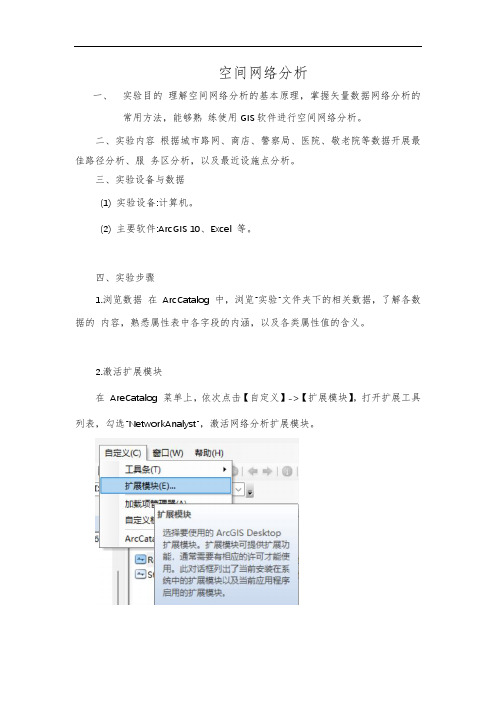
空间网络分析一、实验目的理解空间网络分析的基本原理,掌握矢量数据网络分析的常用方法,能够熟练使用GIS软件进行空间网络分析。
二、实验内容根据城市路网、商店、警察局、医院、敬老院等数据开展最佳路径分析、服务区分析,以及最近设施点分析。
三、实验设备与数据(1) 实验设备:计算机。
(2) 主要软件:ArcGIS 10、Excel 等。
四、实验步骤1.浏览数据在ArcCatalog 中,浏览“实验”文件夹下的相关数据,了解各数据的内容,熟悉属性表中各字段的内涵,以及各类属性值的含义。
2.激活扩展模块在AreCatalog 菜单上,依次点击【 自定义】->【 扩展模块】,打开扩展工具列表,勾选“NetworkAnalyst”,激活网络分析扩展模块。
3.构建交通网络数据集(1) 在ArcCatalog 中,右键点击城市路网数据所在的数据集Transportation,选择【 新建】→【网络数据集】,打开构建网络数据集的对话框。
(2)在为网络数据集命名并选择版本后,点击 下一步】,选中Streets 要素类将其作为网络数据集的构建要素。
(3)点击【 下一步】,选中RestrictedTurns 数据作为转弯要素,用于模拟网络中的转弯。
(4)点击【 下一步】,设置网络连通性(连通性),这里的连通性策略采用默认设置“端点”,表示所有街道在端点处相互连接。
(5)在【 下一步】中,设置网络的高程字段(使用高程字段),Streets 要素类具有整数形式的逻辑高程值,存储在FELEV和TELEV 字段中。
这里采用默认高程字段。
(6)点击【下一步】,为网络数据集指定属性。
点击【添加】按钮,在名称字段中输入RestrictedTurns,使用类型选择限制,将约束条件用法设置为禁止,并勾选在默认情况下使用,点击 确定】。
点击确定后新的属性RestrictedTurns 将被添加到属性列表中。
然后双击RestrictedTurns 字段打开赋值器,将RestrictedTurns 字段的Type 设置为常量, 值】设置为使用约束条件。
ArcGIS网络分析(最短路径问题分析)

ArcGIS⽹络分析(最短路径问题分析)⽹络分析(最短路径问题分析)⼀、实验⽬的:理解最短路径分析的基本原理,学习利⽤arcgis软件进⾏各种类型的最短路径分析的操作。
⼆、实验准备1、实验背景:最短路径分析是空间⽹络分析中最基本的应⽤,⽽交通⽹络中要素的设置对最短路径的选择有着很⼤的影响。
实验要求根据不同的权重,给出到达指定⽬的地的路径选择⽅案,并给出路径长度。
在⽹络中指定⼀个超市,要求分别求出在距离、时间限制上从家到超市的最佳路径。
给定访问顺序,按要求找出从家经逐个地点达到⽬的地的最佳路径。
2、实验材料:软件:ArcGIS Desktop 9.x ,实验数据:⽂件夹ex6中,⼀个GeoDatabase地理数据库:City.mdb,内含有城市交通⽹、超市分布图,家庭住址以及⽹络关系。
三、实验内容及步骤⾸先启动ArcMap,选择ex6\city.mdb,再双击后选择将整个要素数据集“city”加载进来,然后将“place”点状要素以“HOME”字段属性值进⾏符号化,1值是家,0值是超市。
第1步⽆权重最佳路径的选择加载“设施⽹络分析”⼯具条(“视图”>>“⼯具条”,勾选“设施⽹络分析”),点选旗标和障碍⼯具板下拉箭头,将旗标放在家和想要去的超市点上。
第2步加权最佳路径选择在设施⽹络分析⼯具条上,点选旗标和障碍⼯具板下拉箭头,将旗标放在家和想去的某个超市点上。
选择“分析”下拉菜单,选择“选项”按钮,打开“分析选项”对话框,选择“权重”标签页,在“边权重”上,全部选择长度“length”权重属性。
点选“追踪任务”下拉菜单选择“查找路径”。
单击“执⾏”键,则以长度为⽐重为基础的最短路径将显⽰出来,这条路径的总成本将显⽰在状态列。
上述是通过距离的远近选择⽽得到的最佳路径,⽽不同类型的道路由于道路车流量的问题,有时候要选择时间较短的路径,同样可以利⽤⽹络分析进⾏获得最佳路径。
第3步按要求和顺序逐个对⽬的点的路径的实现在设施⽹络分析⼯具条上,点选旗标和障碍⼯具板下拉箭头,将旗标按照车辆访问的顺序逐个放在点上。
ArcGIS网络分析(道路网络分析)
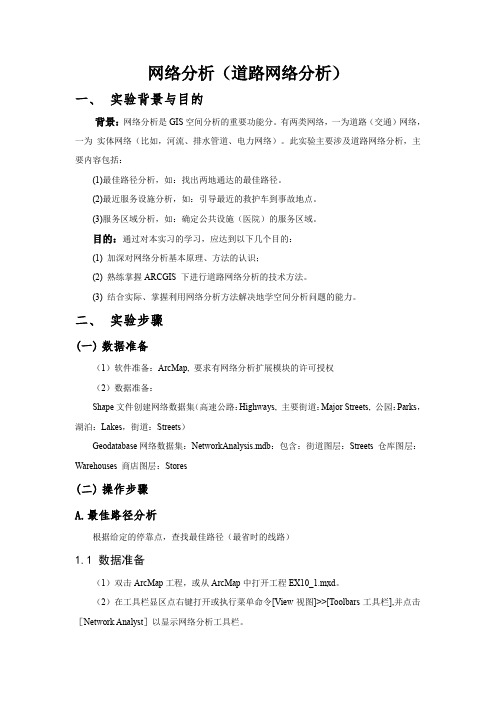
网络分析(道路网络分析)一、实验背景与目的背景:网络分析是GIS空间分析的重要功能分。
有两类网络,一为道路(交通)网络,一为实体网络(比如,河流、排水管道、电力网络)。
此实验主要涉及道路网络分析,主要内容包括:(1)最佳路径分析,如:找出两地通达的最佳路径。
(2)最近服务设施分析,如:引导最近的救护车到事故地点。
(3)服务区域分析,如:确定公共设施(医院)的服务区域。
目的:通过对本实习的学习,应达到以下几个目的:(1) 加深对网络分析基本原理、方法的认识;(2) 熟练掌握ARCGIS 下进行道路网络分析的技术方法。
(3) 结合实际、掌握利用网络分析方法解决地学空间分析问题的能力。
二、实验步骤(一)数据准备(1)软件准备:ArcMap, 要求有网络分析扩展模块的许可授权(2)数据准备:Shape文件创建网络数据集(高速公路:Highways, 主要街道:Major Streets, 公园:Parks,湖泊:Lakes,街道:Streets)Geodatabase网络数据集:NetworkAnalysis.mdb:包含:街道图层:Streets 仓库图层:Warehouses 商店图层:Stores(二)操作步骤A.最佳路径分析根据给定的停靠点,查找最佳路径(最省时的线路)1.1 数据准备(1)双击ArcMap工程,或从ArcMap中打开工程EX10_1.mxd。
(2)在工具栏显区点右键打开或执行菜单命令[View-视图]>>[Toolbars-工具栏],并点击[Network Analyst]以显示网络分析工具栏。
1.2 创建路径分析图层在网络分析工具栏[ Network Analyst]上点击下拉菜单[Network Analyst],然后点击[NewRoute]菜单项.此时在网络分析窗口[ Network Analyst Window]中包含一个空的列表,显示停靠点(Stops),路径(Routes),路障(Barriers)的相关信息。
ArcGIS空间分析教程之 网络分析

ArcGIS空间分析教程之网络分析创建网络数据集数据在ArcGIS。
com 中下载1. 单击开始>所有程序> ArcGIS > ArcCatalog 10。
1启动ArcCatalog。
2. 启用ArcGIS Network Analyst 扩展模块.a. 单击自定义〉扩展模块。
将打开扩展模块对话框.b. 选中Network Analyst.c. 单击关闭。
3. 在标准工具工具条上,单击连接到文件夹按钮。
将打开连接到文件夹对话框。
4. 导航到含有 Network Analyst 教程数据的文件夹。
教程数据的默认存储位置是C:\ArcGIS\ArcTutor\Network Analyst\Tutorial。
5. 单击确定.文件夹的快捷方式将添加到目录树的文件夹连接下。
6. 在目录树中,展开。
\ArcTutor\Network Analyst\Tutorial > Exercise01 〉 SanFrancisco.gdb。
7. 单击Transportation要素数据集。
要素数据集包含的要素类将列于ArcCatalog 的内容选项卡上.8. 右键单击Transportation要素数据集并单击新建〉网络数据集。
9. 将打开新建网络数据集向导。
注:要在地理数据库中打开新建网络数据集向导,右键单击包含源要素类(如Streets)的要素数据集并选择新建〉网络数据集。
对于基于shapefile 的网络数据集,右键单击Streets shapefile本身,而不是包含shapefile 的工作空间,并选择新建〉网络数据集。
产生这种差别的原因是地理数据库网络允许您使用要素数据集中存储的多个源来创建多方式网络,而基于shapefile 的网络数据集只能够处理单个源要素类。
10. 输入网络数据集的名称Streets_ND。
11. 保持选择网络数据集的版本设置为最新版本.如果需要与使用较旧版本ArcGIS 的用户共享网络数据集,此选项会非常有用。
ArcGIS的网络分析(三-)
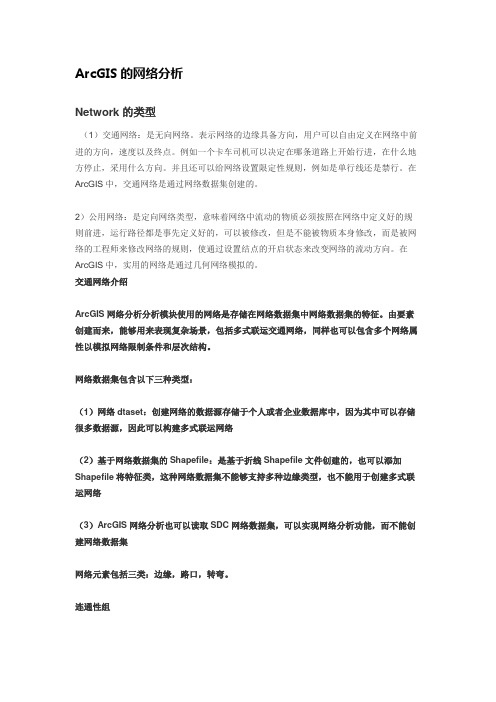
ArcGIS的网络分析Network的类型(1)交通网络:是无向网络。
表示网络的边缘具备方向,用户可以自由定义在网络中前进的方向,速度以及终点。
例如一个卡车司机可以决定在哪条道路上开始行进,在什么地方停止,采用什么方向。
并且还可以给网络设置限定性规则,例如是单行线还是禁行。
在ArcGIS中,交通网络是通过网络数据集创建的。
2)公用网络:是定向网络类型,意味着网络中流动的物质必须按照在网络中定义好的规则前进,运行路径都是事先定义好的,可以被修改,但是不能被物质本身修改,而是被网络的工程师来修改网络的规则,使通过设置结点的开启状态来改变网络的流动方向。
在ArcGIS中,实用的网络是通过几何网络模拟的。
交通网络介绍ArcGIS网络分析分析模块使用的网络是存储在网络数据集中网络数据集的特征。
由要素创建而来,能够用来表现复杂场景,包括多式联运交通网络,同样也可以包含多个网络属性以模拟网络限制条件和层次结构。
网络数据集包含以下三种类型:(1)网络dtaset:创建网络的数据源存储于个人或者企业数据库中,因为其中可以存储很多数据源,因此可以构建多式联运网络(2)基于网络数据集的Shapefile:是基于折线Shapefile文件创建的,也可以添加Shapefile将特征类,这种网络数据集不能够支持多种边缘类型,也不能用于创建多式联运网络(3)ArcGIS网络分析也可以读取SDC网络数据集,可以实现网络分析功能,而不能创建网络数据集网络元素包括三类:边缘,路口,转弯。
连通性组要想定义ArcGIS网络分析的连接,首先要定义连接组。
每一个边源只能够被赋予一个连接组,而结源可以被赋予多种连接组。
只有将结设为两种或者多种连接组,才可以去连接不同连接组的edge.connectivity组用于创建多式联运网络。
以下为网络数据集所支持的三种连接模型:(1)连接组内的连接边缘可以设置“端点连接”,也可以设置”任何顶点连通度”。
13.ArcGIS网络分析和应用
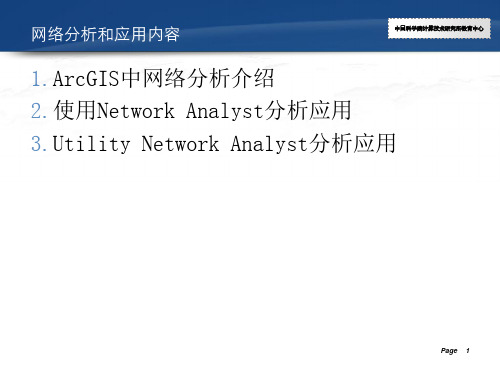
示网络要素在其中流动e的属性来设置网络的Weight。
Page 19
3.2建立Geometric Network
中国科学院计算技术研究所教育中心
Geometric Network的建立必须基于 Feature Dataset,数据应该有Line层
Page 20
3.2建立Geometric Network
Page 12
1、新建服务区,用于选址
在Service Area有关计算属性参数
中国科学院计算技术研究所教育中心
Page 13
2、最近设备,用于调度
Facilities 是设备 Incidents事故点 Barriers是障碍物 点,不能经过的、 routes
中国科学院计算技术研究所教育中心
注意必须是线层,才能进行网路分析
Page 5
2.1、建立Network DataSet
2、Geodatabase中, 建立Network DataSet,注意必须 有FeatureDataset,线层必须到 FeatureDataset下,右键
中国科学院计算技术研究所教育中心
Page 6
2.2、最短路径分析
3.1基本概念
中国科学院计算技术研究所教育中心
网络要素的流动方向:是从Sources和Sinks来计算的,从 Sources流出,汇于Sinks。可以在创建Geometric Network 时,将Junctions设置为Sources或者Sinks或者都不是,一 旦设定为Source或者Sink,则在属性表中添加字段 AncillaryRole用于记录其类型。
网络分析和应用内容
中国科学院计算技术研究所教育中心
1.ArcGIS中网络分析介绍 2.使用Network Analyst分析应用 3.Utility Network Analyst分析应用
ARCGIS网络分析学习――道路网络分析Network anlysis(详细步骤)
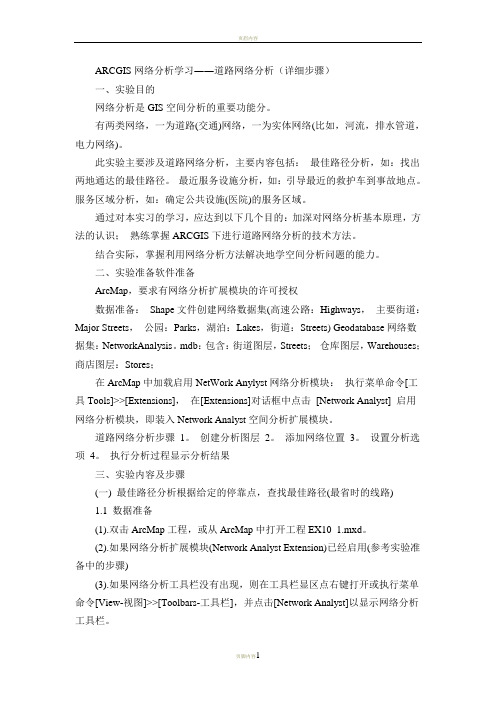
ARCGIS网络分析学习――道路网络分析(详细步骤)一、实验目的网络分析是GIS空间分析的重要功能分。
有两类网络,一为道路(交通)网络,一为实体网络(比如,河流,排水管道,电力网络)。
此实验主要涉及道路网络分析,主要内容包括:最佳路径分析,如:找出两地通达的最佳路径。
最近服务设施分析,如:引导最近的救护车到事故地点。
服务区域分析,如:确定公共设施(医院)的服务区域。
通过对本实习的学习,应达到以下几个目的:加深对网络分析基本原理,方法的认识;熟练掌握ARCGIS下进行道路网络分析的技术方法。
结合实际,掌握利用网络分析方法解决地学空间分析问题的能力。
二、实验准备软件准备ArcMap,要求有网络分析扩展模块的许可授权数据准备:Shape文件创建网络数据集(高速公路:Highways,主要街道:Major Streets,公园:Parks,湖泊:Lakes,街道:Streets) Geodatabase网络数据集:NetworkAnalysis。
mdb:包含:街道图层,Streets;仓库图层,Warehouses;商店图层:Stores;在ArcMap中加载启用NetWork Anylyst网络分析模块:执行菜单命令[工具Tools]>>[Extensions],在[Extensions]对话框中点击[Network Analyst] 启用网络分析模块,即装入Network Analyst空间分析扩展模块。
道路网络分析步骤1。
创建分析图层2。
添加网络位置3。
设置分析选项4。
执行分析过程显示分析结果三、实验内容及步骤(一) 最佳路径分析根据给定的停靠点,查找最佳路径(最省时的线路)1.1 数据准备(1).双击ArcMap工程,或从ArcMap中打开工程EX10_1.mxd。
(2).如果网络分析扩展模块(Network Analyst Extension)已经启用(参考实验准备中的步骤)(3).如果网络分析工具栏没有出现,则在工具栏显区点右键打开或执行菜单命令[View-视图]>>[Toolbars-工具栏],并点击[Network Analyst]以显示网络分析工具栏。
13.ArcGIS网络分析和应用
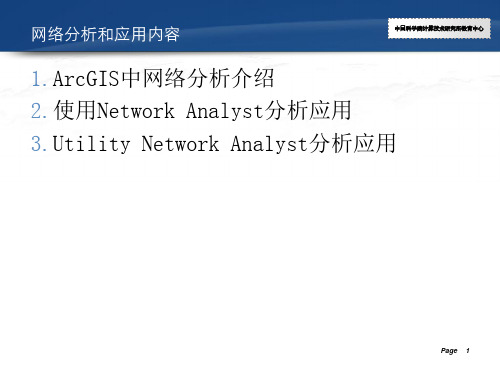
Page 22
3.2建立Geometric Network
中国科学院计算技术研究所教育中心
5. 设置网络权重,可以添加一个权重名字和类型,没 有权重是一样的。
6. 分配权重和指定字段匹配。
Page 23
3.3 路径分析
中国科学院计算技术研究所教育中心
1、添加旗帜flags的类型,使用tools ①add Junction flag:添加端点 ②add Edge flags:添加边 ③add Junction barrier:添加故障端点 ④add Edge barrier: 添加故障边 添加标识
3.1基本概念
中国科学院计算技术研究所教育中心
网络要素的流动方向:是从Sources和Sinks来计算的,从 Sources流出,汇于Sinks。可以在创建Geometric Network 时,将Junctions设置为Sources或者Sinks或者都不是,一 旦设定为Source或者Sink,则在属性表中添加字段 AncillaryRole用于记录其类型。
中国科学院计算技术研究所教育中心
Page 26
对比总结
中国科学院计算技术研究所教育中心
对比项
网络组成元 素 数据源 网络权重
Network Dataset(网络数据 集)
Junction,Edge,turn
Shp,Geodatabase 字段数据或则自己设置
Geometric Network (几何网络)
示网络要素在其中流动的环境,使利用参与网络的
Feature的属性来设置网络的Weight。
Page 19
3.2建立Geometric Network
中国科学院计算技术研究所教育中心
GIS_Practice1_5th

地理学与遥感科学学院 2009 年秋 GIS 理论与实践
上机讲义 穆晓东 muxiaodongbnu@
时间权重的逐点路径获得 注:总共花费的时间为 29.67800003523 minutes。
4. 阻强问题
这里的阻强是指网络中的点状要素或线状要素因为某些突发事件(如交通事故)而不可运行时,原来 获得的最短路径就需要进行修正,具体操作步骤如下: (1) 修路时,即某个路段不可运行。可在网络中设置阻强,对其进行表达。 方法有两种:
全部是 None,这种情况下进行的最短路径分析是完全按照这个网络自身的长短来确定。
地理学与遥感科学学院 2009 年秋 GIS 理论与实践
上机讲义 穆晓东 muxiaodongbnu@
(4) 在 Track Task 文本框中选择 Find path。单击 solve 按钮 。显示最短路径,这条路径的总成本 显示在状态栏中。
地理学与遥感科学学院 2009 年秋 GIS 理论与实践
上机讲义 穆晓东 muxiaodongbnu@
1. 主干道噪音缓冲区的建立
在交通网络图层(network.shp)上右键选择 open Attribute Table,打开属性表。 单击 Option,选择 select by Attribute,打开 Attribute of network 对话框。
4. 名胜古迹的影响范围建立
点击缓冲区按扭,打开缓冲区生成对话框,参数如下: A. The features of a layer: famous place B. 确定缓冲区距离单位:Metres C. 选择第一种缓冲区建立方法(At a specified distance): 500 D. 选择缓冲区边界类型:(Dissolve barriers between):Yes E. 指定缓冲区文件的存放路径和名称 F:\data5\house\result\Buffer_ of_famous_place.shp 名胜古迹高中的覆盖范围缓冲区如图:
arcgis网络分析
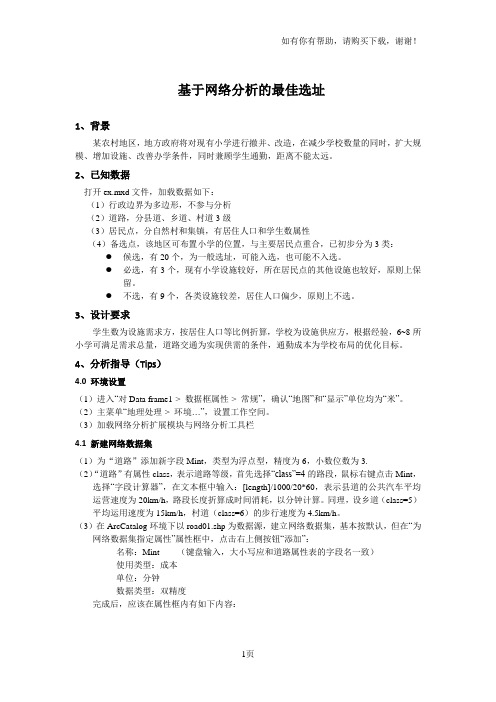
基于网络分析的最佳选址1、背景某农村地区,地方政府将对现有小学进行撤并、改造,在减少学校数量的同时,扩大规模、增加设施、改善办学条件,同时兼顾学生通勤,距离不能太远。
2、已知数据打开ex.mxd文件,加载数据如下:(1)行政边界为多边形,不参与分析(2)道路,分县道、乡道、村道3级(3)居民点,分自然村和集镇,有居住人口和学生数属性(4)备选点,该地区可布置小学的位置,与主要居民点重合,已初步分为3类:●候选,有20个,为一般选址,可能入选,也可能不入选。
●必选,有3个,现有小学设施较好,所在居民点的其他设施也较好,原则上保留。
●不选,有9个,各类设施较差,居住人口偏少,原则上不选。
3、设计要求学生数为设施需求方,按居住人口等比例折算,学校为设施供应方,根据经验,6~8所小学可满足需求总量,道路交通为实现供需的条件,通勤成本为学校布局的优化目标。
4、分析指导(Tips)4.0 环境设置(1)进入“对Data frame1-> 数据框属性-> 常规”,确认“地图”和“显示”单位均为“米”。
(2)主菜单“地理处理-> 环境…”,设置工作空间。
(3)加载网络分析扩展模块与网络分析工具栏4.1 新建网络数据集(1)为“道路”添加新字段Mint,类型为浮点型,精度为6,小数位数为3.(2)“道路”有属性class,表示道路等级,首先选择“class”=4的路段,鼠标右键点击Mint,选择“字段计算器”,在文本框中输入:[length]/1000/20*60,表示县道的公共汽车平均运营速度为20km/h,路段长度折算成时间消耗,以分钟计算。
同理,设乡道(class=5)平均运用速度为15km/h,村道(class=6)的步行速度为4.5km/h。
(3)在ArcCatalog环境下以road01.shp为数据源,建立网络数据集,基本按默认,但在“为网络数据集指定属性”属性框中,点击右上侧按钮“添加”:名称:Mint (键盘输入,大小写应和道路属性表的字段名一致)使用类型:成本单位:分钟数据类型:双精度完成后,应该在属性框内有如下内容:4.2 需求和供给的初始设定(1)网络分析菜单中选择“新建位置分配”。
03-ArcGIS网络分析教程_内蒙

ArcGIS网络分析教程一、教程说明ArcGIS Network Analyst 扩展模块用于构建网络数据集并对网络数据集执行分析。
学习使用Network Analyst 的最佳方法就是实践。
在本教程的练习中,您将完成以下内容:∙使用ArcCatalog 根据存储在地理数据库中的要素类来创建和构建一个网络数据集。
∙为该网络数据集定义连通性规则和网络属性。
∙在ArcMap 中,使用Network Analyst 工具条执行各种网络分析。
∙学习如何使用Network Analyst 地理处理工具创建用于自动分析的模型。
要使用本教程,您需要安装包含Network Analyst 扩展模块的ArcGIS,还需要将教程数据安装在系统的本地或共享网络驱动器中。
1.在本教程中∙练习1:创建网络数据集∙练习2:创建多方式网络数据集∙练习3:使用网络数据集查找最佳路径二、实验教程1.创建网络数据集在本练习中,您将使用地理数据库SanFrancisco 中的街道要素和转弯要素创建一个网络数据集。
您还可以加入历史流量数据,以便求解取决于时间的路径。
1.单击开始> 所有程序> ArcGIS > ArcCatalog 10 启动ArcCatalog。
2.启用“网络分析”扩展模块。
1)单击自定义> 扩展模块。
将打开扩展模块对话框。
2)选中网络分析。
3)单击关闭。
3.在标准工具栏中点击“连接到文件夹”按钮,将文件夹指向到实验数据所在的文件夹。
4.在目录树中,展开 ...\ArcTutor\Network Analyst\Tutorial > Exercise01 >SanFrancisco.gdb。
5.单击交通要素数据集。
要素数据集包含的要素类将列于ArcCatalog 的内容选项卡上。
6.右键单击交通要素数据集并单击新建> 网络数据集。
7.输入网络数据集的名称Streets_ND。
ArcGIS的网络分析(三-)
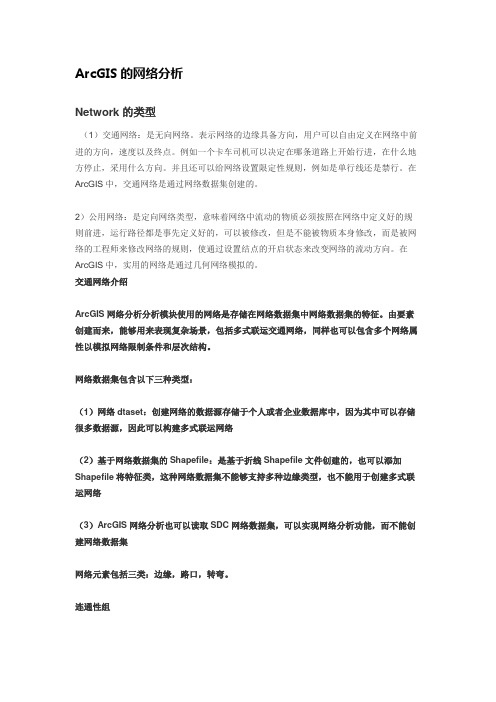
ArcGIS的网络分析Network的类型(1)交通网络:是无向网络。
表示网络的边缘具备方向,用户可以自由定义在网络中前进的方向,速度以及终点。
例如一个卡车司机可以决定在哪条道路上开始行进,在什么地方停止,采用什么方向。
并且还可以给网络设置限定性规则,例如是单行线还是禁行。
在ArcGIS中,交通网络是通过网络数据集创建的。
2)公用网络:是定向网络类型,意味着网络中流动的物质必须按照在网络中定义好的规则前进,运行路径都是事先定义好的,可以被修改,但是不能被物质本身修改,而是被网络的工程师来修改网络的规则,使通过设置结点的开启状态来改变网络的流动方向。
在ArcGIS中,实用的网络是通过几何网络模拟的。
交通网络介绍ArcGIS网络分析分析模块使用的网络是存储在网络数据集中网络数据集的特征。
由要素创建而来,能够用来表现复杂场景,包括多式联运交通网络,同样也可以包含多个网络属性以模拟网络限制条件和层次结构。
网络数据集包含以下三种类型:(1)网络dtaset:创建网络的数据源存储于个人或者企业数据库中,因为其中可以存储很多数据源,因此可以构建多式联运网络(2)基于网络数据集的Shapefile:是基于折线Shapefile文件创建的,也可以添加Shapefile将特征类,这种网络数据集不能够支持多种边缘类型,也不能用于创建多式联运网络(3)ArcGIS网络分析也可以读取SDC网络数据集,可以实现网络分析功能,而不能创建网络数据集网络元素包括三类:边缘,路口,转弯。
连通性组要想定义ArcGIS网络分析的连接,首先要定义连接组。
每一个边源只能够被赋予一个连接组,而结源可以被赋予多种连接组。
只有将结设为两种或者多种连接组,才可以去连接不同连接组的edge.connectivity组用于创建多式联运网络。
以下为网络数据集所支持的三种连接模型:(1)连接组内的连接边缘可以设置“端点连接”,也可以设置”任何顶点连通度”。
- 1、下载文档前请自行甄别文档内容的完整性,平台不提供额外的编辑、内容补充、找答案等附加服务。
- 2、"仅部分预览"的文档,不可在线预览部分如存在完整性等问题,可反馈申请退款(可完整预览的文档不适用该条件!)。
- 3、如文档侵犯您的权益,请联系客服反馈,我们会尽快为您处理(人工客服工作时间:9:00-18:30)。
ArcGIS空间分析教程之网络分析创建网络数据集数据在 中下载1. 单击开始>所有程序> ArcGIS > ArcCatalog 10.1启动ArcCatalog。
2. 启用ArcGIS Network Analyst 扩展模块。
a. 单击自定义>扩展模块。
将打开扩展模块对话框。
b. 选中Network Analyst。
c. 单击关闭。
3. 在标准工具工具条上,单击连接到文件夹按钮。
将打开连接到文件夹对话框。
4. 导航到含有 Network Analyst 教程数据的文件夹。
教程数据的默认存储位置是C:\ArcGIS\ArcTutor\Network Analyst\Tutorial。
5. 单击确定。
文件夹的快捷方式将添加到目录树的文件夹连接下。
6. 在目录树中,展开...\ArcTutor\Network Analyst\Tutorial > Exercise01 > SanFrancisco.gdb。
7. 单击Transportation要素数据集。
要素数据集包含的要素类将列于ArcCatalog 的内容选项卡上。
8. 右键单击Transportation要素数据集并单击新建>网络数据集。
9. 将打开新建网络数据集向导。
注:要在地理数据库中打开新建网络数据集向导,右键单击包含源要素类(如Streets)的要素数据集并选择新建>网络数据集。
对于基于shapefile 的网络数据集,右键单击Streets shapefile 本身,而不是包含shapefile 的工作空间,并选择新建>网络数据集。
产生这种差别的原因是地理数据库网络允许您使用要素数据集中存储的多个源来创建多方式网络,而基于shapefile 的网络数据集只能够处理单个源要素类。
10. 输入网络数据集的名称Streets_ND。
11. 保持选择网络数据集的版本设置为最新版本。
如果需要与使用较旧版本ArcGIS 的用户共享网络数据集,此选项会非常有用。
当您选择的ArcGIS 版本号小于或等于这些用户的版本时,这些用户就可以打开您创建并共享的网络数据集。
然而,这样做的缺陷是您将无法纳入更高版本的ArcGIS 中引入的任何新增网络数据集功能,因为将禁用新建网络数据集向导中用于添加功能的控件。
如果无需共享网络数据集,或者共享的用户与您使用相同的ArcGIS 版本,则选择最新版本将是最佳方案。
12. 单击下一步。
13. 选中Streets要素类并将其作为网络数据集的源。
14. 单击下一步。
15. 单击是在网络中构建转弯模型。
16. 选中RestrictedTurns以将其选作转弯要素源。
应已选中<通用转弯>;这样您就能够添加默认转弯惩罚值。
17. 单击下一步。
18. 单击连通性。
将打开连通性对话框。
可在此处为该网络设置连通性模型。
对于此Streets 要素类,所有街道在端点处相互连接。
19. 确保Streets的连通性策略已设置为端点。
20. 单击确定返回新建网络数据集向导。
21. 单击下一步。
22. 此数据集带高程字段,因此请确保选择使用高程字段选项。
网络数据集中的高程设置进一步定义了连通性。
为了帮助理解,假设两条边在x 和y 空间内端点重合,但高程不同(一个端点高于另一个)。
此外,假设连通性策略设置为端点。
如果忽略高程,两条边相连。
但如果考虑高程,它们就不相连。
构建高程模型的方式有两种:使用几何中的实际高程值或使用高程字段中的逻辑高程值。
Streets 要素类具有整数形式的逻辑高程值,存储在F_ELEV 和T_ELEV 字段中。
例如,如果两个重合端点的字段高程值为1,则边会连接。
但是,如果一个端点的值为1,而另一个重合端点的值为0(零),边将不会连接。
Network Analyst 会识别此数据集中的字段名称并自动映射它们,如下图所示。
(只有整型字段可以用作高程字段。
)23. 单击下一步。
可以使用此向导页面配置交通流量数据。
交通流量数据能够使您根据一周中的某天某时刻找到最快的路径。
例如,周三上午8:30(高峰时段)从 A 到 B 的最快路径可能与周日下午1:00 这两点间的最快路径不同。
尽管路径相同,到达目的地所花费的时间却也可能不同。
了解有关交通流量数据的详细信息地理数据库SanFrancisco 中包含了两个存储历史流量数据的表:DailyProfiles 和Streets_DailyProfiles。
在设计表的方案时,应该使 Network Analyst 能识别每个表的作用并能自动配置历史流量。
注:此数据集不包含配置实时交通流量数据所需的信息;但练习10的数据包含。
24. 单击下一步。
将显示设置网络属性的页面。
网络属性用于控制导航。
常见示例有用作网络阻抗的成本属性,或禁止双向穿越或单向穿越(如单行线)的约束属性。
Network Analyst 分析源要素类并查找常见字段,如“米”、“分钟”(FT_Minutes 和TF_Minutes,分别用于每个方向)和“单向”。
如果找到此类字段,它将自动创建对应网络属性并分配相应字段。
(通过单击赋值器可进行查看。
)Network Analyst 将自动为该旧金山数据设置八个属性:Hierarchy、Meters、Minutes、Oneway、RoadClass、TravelTime、WeekdayFallbackTravelTime 和WeekendFallbackTravelTime。
它还会为这些属性创建赋值器。
25. 单击Meters行将其选中,然后单击赋值器检查网络属性的值是如何确定的。
将打开赋值器对话框。
源值选项卡上的表会列出源要素类。
线状源要素类(将成为网络数据集中的边元素)会列出两次;一次针对“自-至”方向,一次针对“至-自”方向。
(这些方向是指相对于源线要素的数字化方向。
)类型列将显示用于计算网络属性值的赋值器的类型。
值列包含赋值器计算属性值所需的信息。
26. 在属性下拉列表中,每次单击一种属性类型,检查赋值器的类型和源要素类的值。
27. 单击确定返回新建网络数据集向导。
在以下步骤中,您将添加一个新属性,来限制在创建自RestrictedTurns 要素类中的转弯元素的移动。
28. 单击添加。
打开添加新属性对话框。
29. 在名称字段中键入RestrictedTurns。
30. 对于使用类型,请选择限制。
31. 将约束条件用法设置为禁止。
此设置禁止在分析过程中穿过转弯要素。
注意:已选中默认情况下使用。
此限制将在创建新的网络分析图层时默认使用。
如果想在执行分析时忽略限制,可以在设置分析时禁用它。
32. 单击确定。
新的属性RestrictedTurns 将被添加到属性列表中。
中间带 D 的蓝色圆圈表示该属性在新分析中被默认启用。
33. 单击赋值器按源将值指定给新属性。
34. 按照以下子步骤,将RestrictedTurns 的赋值器类型设置为常量,其值设置为“受限”。
a. 单击属性下拉列表,并选择RestrictedTurns。
b. 对于RestrictedTurns行,在类型列下方单击并从下拉列表中选择常量。
c. 单击值列并选择使用约束条件。
结果应该类似于下图所示:现在,默认情况下Network Analyst 不会穿过RestrictedTurns 要素类中的任何转弯要素。
这是对要避开的违法转弯或危险转弯进行建模的好方法。
街道源的赋值器为空,因此当使用RestrictedTurns 进行限制时,这些街道源仍然是可穿过的。
35. 单击确定返回新建网络数据集向导。
36. 右键单击Hierarchy 行,然后选择默认情况下使用。
蓝色符号将从属性中移除。
这意味着使用此网络数据集创建分析图层时不会默认使用等级。
38. 单击是设置方向。
39. 单击方向。
将打开网络方向属性对话框。
现在要指定用于为网络分析结果报告方向的字段。
40. 在常规选项卡上,确保主要行的名称字段将自动映射到NAME。
NAME 字段包含旧金山街道的名称,它们将用于生成行车路线。
结果应该类似于下图所示:41. 单击确定返回新建网络数据集向导。
42. 单击下一步。
将显示所有设置的汇总信息供您查看。
将启动进度条,显示 Network Analyst 正在创建网络数据集。
创建网络后,系统问您是否要构建它。
构建过程会确定哪些网络元素是互相连接的,并填充网络数据集属性。
必须先构建网络才能对其执行网络分析。
44. 单击是。
将启动“构建网络数据集”进度条;构建过程结束后它会消失。
新的网络数据集Streets_ND 及系统交汇点要素类Streets_ND_Junctions 已添加到ArcCatalog 中。
45. 通过单击网络数据集名称并单击预览选项卡预览网络数据集。
先绘制边,然后绘制交通流量。
46. 关闭ArcCatalog。
现在您可以将网络数据集添加到ArcMap 并用它创建网络分析图层。
